
Dobar dan, molim vas recite mi kako prenijeti Windows na drugi tvrdi disk bez ponovne instalacije operativnog sustava. Objašnjavam svoju situaciju: Moj Windows 8 nalazi se na starom tvrdom disku od 250 GB, podijeljenom na 2 particije, je li moguće premjestiti sustav sa svim instaliranim programima na novi tvrdi disk od 400 GB, ali nažalost nije prazan, već je jedan na njemu odjeljak sa 100 GB podataka i ništa im se ne smije dogoditi. Aleksandar.
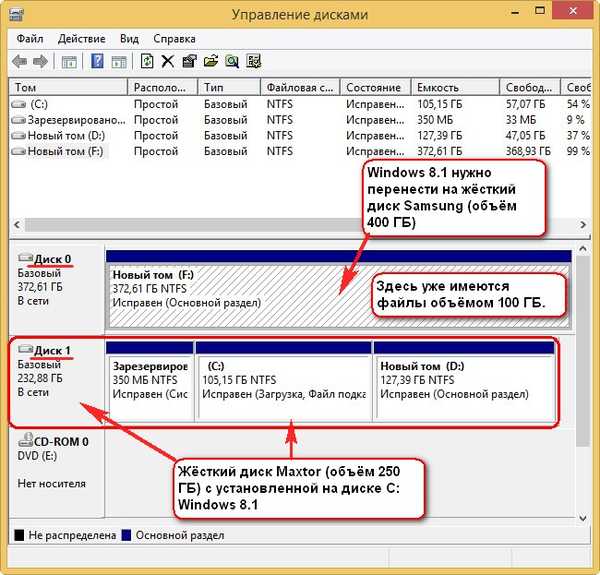
Kako prenijeti Windows na drugi pogon

Pozdrav prijatelji. Mi ćemo istovremeno pomoći našem čitatelju i meni! Također imam stari tvrdi disk Maxstor kapaciteta 250 GB sa instaliranim Windowsom 8.1 i želim ga prenijeti na drugi Samsungov tvrdi disk (400 GB), a na ovom tvrdom disku postoje i datoteke. Usput, ako prebacite operativni sustav, onda je bolje da SSD SSD, tu će sve brže raditi.
S vama ćemo surađivati s programima Acronis True Image, a trebat će nam i Acronis Disk Director. U našem slučaju operativni sustav može biti bilo koji, na primjer, Windows 7, 8, 8.1, 10. Cijeli postupak prijenosa opisan je u našem članku korak po korak, a mislim da ćete uspjeti.
Možda će vam dobro doći i drugi naši članci o ovoj temi:
- Sličan članak, koristi se samo alat - kloniranje. Kloniranje tvrdog pogona i pogona SSD s Acronis True Image.
- Vrlo jednostavan članak u kojem isto radimo s besplatnim programom AOMEI Partition Assistant, Preporučujem ga svim početnicima - Kopiranje tvrdih diskova pomoću standardnog izdanja AOMEI Partition Assistant
- Kako prenijeti Windows 7, 8, 8.1 s običnog tvrdog diska na drugi tvrdi disk ili SSD koristeći Acronis True Image.
- Ako imate prijenosno računalo, onda bi vam mogli biti korisni članci Kako prenijeti Windows 7, 8, 8.1, zajedno sa skrivenim particijama s tvrdog diska prijenosnog računala na SSD.
- Kako prenijeti Windows 8.1 operativni sustav bez skrivenih particija, ali zajedno s instaliranim softverom s tvrdog diska prijenosnog računala na SSD s Acronis True Image.
- Ako vas članak zanima, posjetite poseban odjeljak koji sadrži sve članke na našoj web stranici na vrlo zanimljivoj temi prijenosa operativnih sustava s jednog uređaja na pohranu na drugi.
Prozor za upravljanje diskom
Dakle, imamo dva tvrda diska:
Disk 0. Samsung tvrdi disk (Kapacitet 400 GB) s jednom particijom. Sve je jasno s ovim diskom, na njemu je jedna particija i postoje podaci na 100 GB s kojima se ništa ne bi smjelo dogoditi. Operativni sustav prebacit ćemo na njega s tvrdog diska Maxstor ili diska 1.
Disk 1. Tvrdi disk Maxstor 250 GB s tri particije.
Prva particija je skrivena i nema slovo pod nazivom System Reserved (350 MB), glavna svrha skrivene particije je pohranjivanje datoteka za pokretanje sustava Windows 7 ili Windows 8. Mi ćemo je prenijeti. Prilikom prijenosa operativnih sustava, ovaj odjeljak s datotekama za pokretanje sustava Windows mora biti uključen u sigurnosnu kopiju.
Drugi odjeljak ispod slova (C :) volumena 105,00 GB na njemu je instaliran operativni sustav Windows 8.1. Mi ćemo također nositi.
Treći odjeljak ispod slova (D :) je 127,00 GB s korisničkim podacima. Nećemo prenijeti.
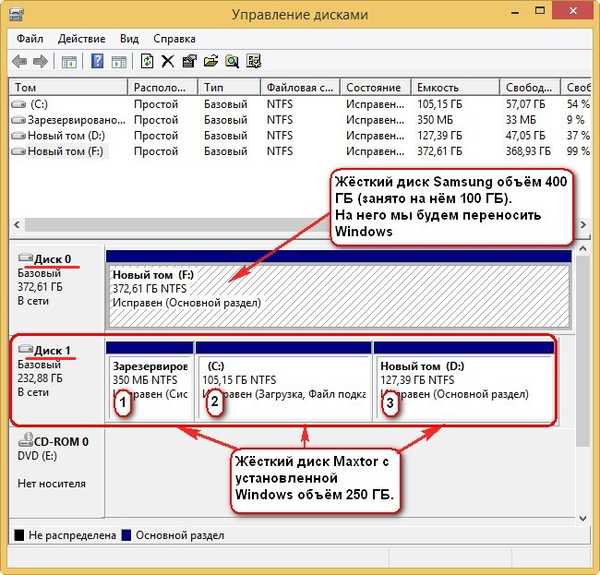
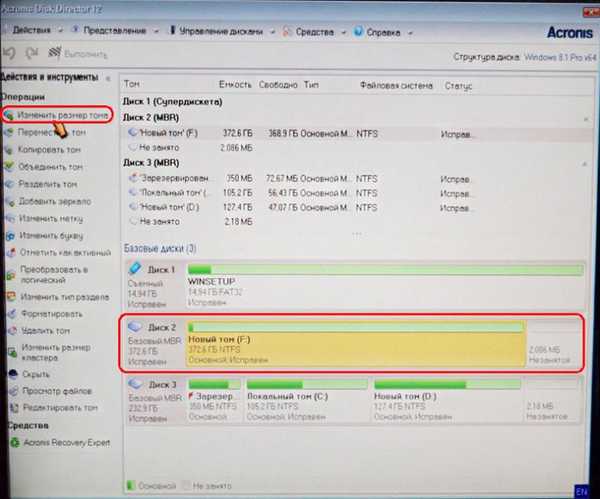
Mišom zakačimo razdjelnik i povlačimo ga s lijeva na desno, čime „ugrižimo“ prostor od 130 GB s Samsung tvrdog diska za budući operativni sustav.
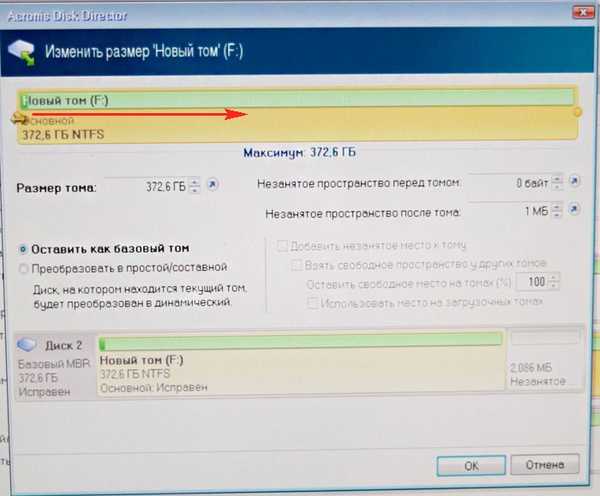
Oslobađamo neraspoređeni prostor od 130 GB na početku volumena. U donjem dijelu prozora vidimo buduće stanje particija na tvrdom disku. hit U redu.
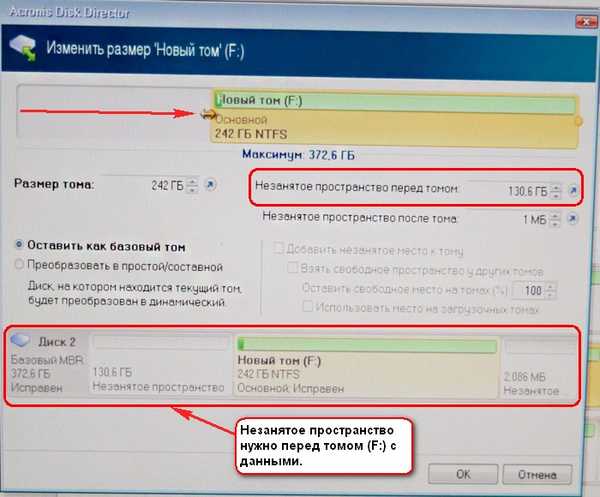
ProgramAcronis direktor diskova radi u načinu rada na čekanju. Da bi se naš plan mogao ostvariti, morate pritisnuti gumb Za prijavu
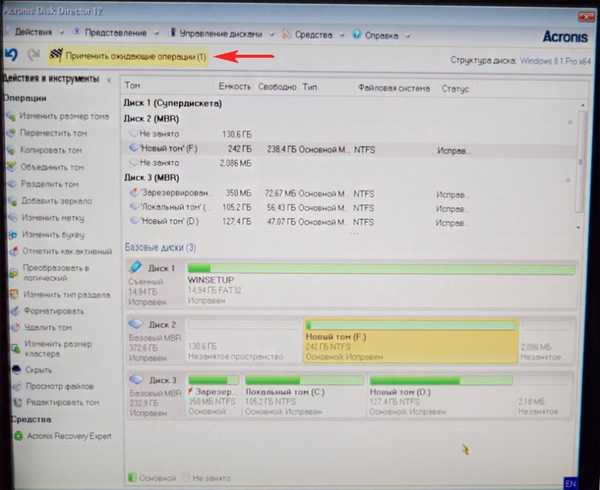
postupiti

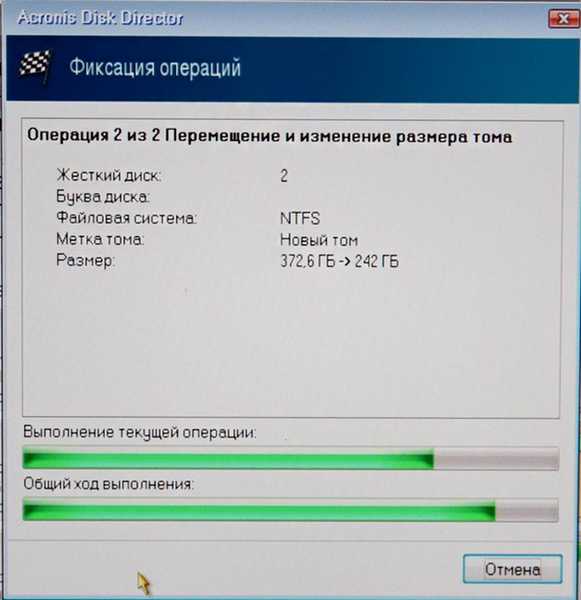
Prvi zadatak je završen. Na Samsung pogonu pomoću programa Acronis Disk Director stvorili smo neraspoređeni prostor od 130 GB za budući Windows 8.1.
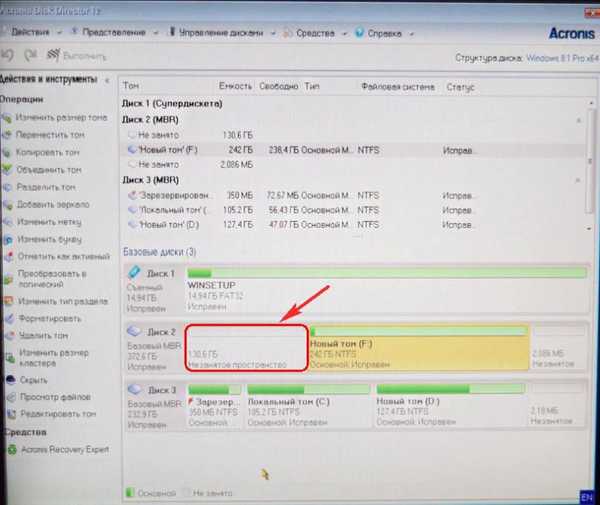
Acronis True Image
Izrada sigurnosnih kopija
Sada radimo s Acronis True Image. U ovom programu moramo stvoriti sigurnosnu kopiju operativnog sustava Windows 8.1 smješten na tvrdom disku Maxtor i tu sigurnosnu kopiju rasporediti u nedodijeljeni prostor Samsung pogona.
Računalo također pokrećemo s diska za pokretanje Acronis True Image. U početnom prozoru programa odaberite
Sigurnosna kopija. diskovi.
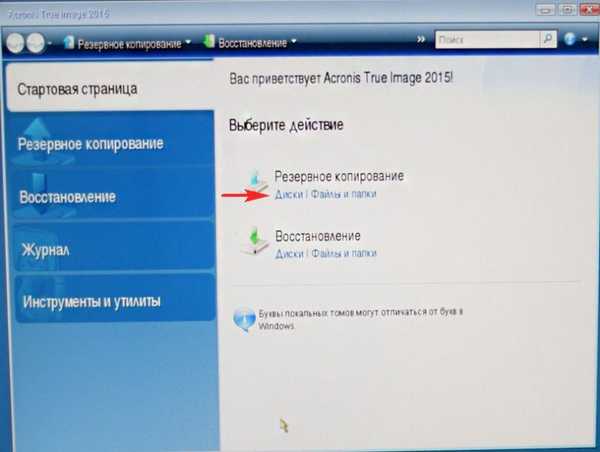
Odjeljci s arhiviranim prozorima.
U ovom prozoru moramo odabrati dalje Disk 1 odjeljci za arhiviranje.
U prozoru koji se pojavi vidimo tri diska:
Disk 1. Boot flash pogon s Acronis True Image.
Disk 2. Samsung tvrdi disk 400 GB na koji ćemo prenijeti Windows 8.1.
Disk 3. Maxtor tvrdi disk 250 GB (iz kojeg selimo Windows 8.1). Da biste ga uključili u sigurnosnu kopiju, provjerite skriveni odjeljak System Reserved (350 MB), glavna svrha skrivenog odjeljka je spremanje datoteka za pokretanje sustava Windows 7 ili Windows 8. Pri prijenosu operativnih sustava, ovaj odjeljak s datotekama za pokretanje sustava Windows mora biti uključen u sigurnosnu kopiju. Acronis je dodijelio pogon (G :) njemu, u samom operativnom sustavu ovaj odjeljak nema slovo, a možete ga vidjeti samo u Upravljanju diskovima.
Također bilježimo odjeljak sa samim operativnim sustavom Windows 8.1, ovdje ima slovo (C :). Možda imate drugačije pismo. Vodimo se volumenom volumena. dalje.
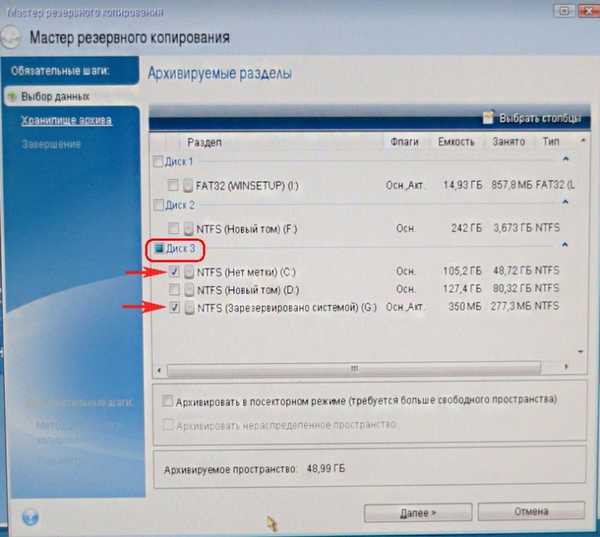
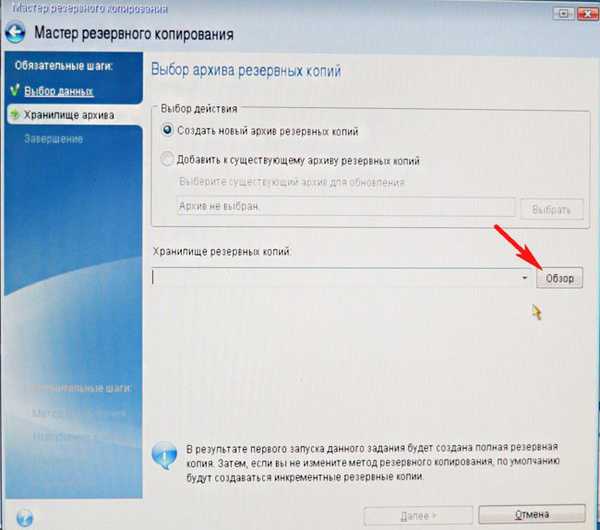
Ovdje odabiremo Samsung pogon ispod slova (F :) za 400 GB u lijevom dijelu prozora za pohranu buduće sigurnosne kopije, datoteke koje se nalaze na njemu prikazuju se s desne strane.
Unesite ime buduće sigurnosne kopije u sustavu Windows 8.1, na primjer: "8" i kliknite U redu.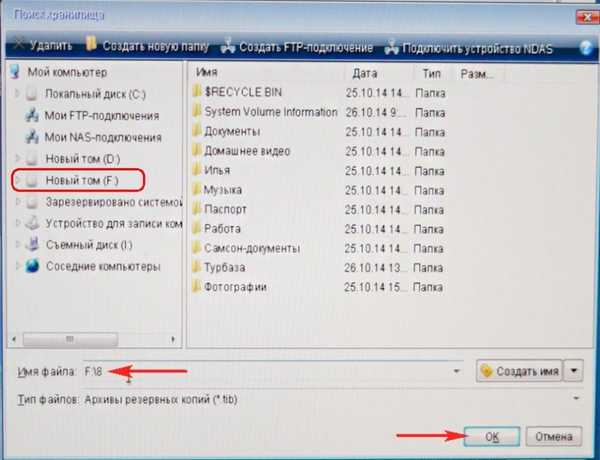
dalje
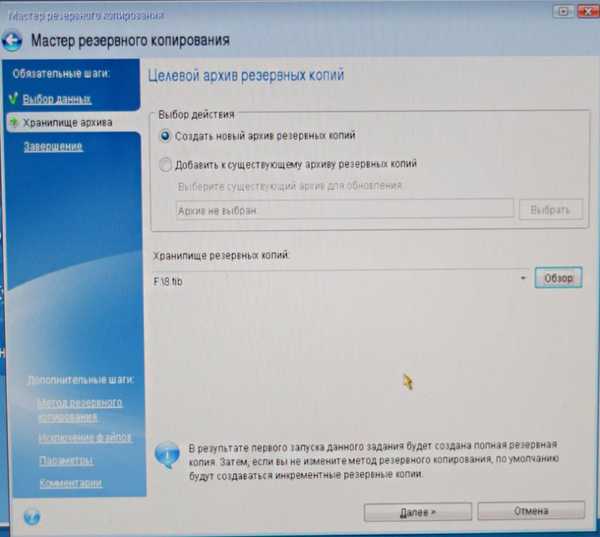
ući
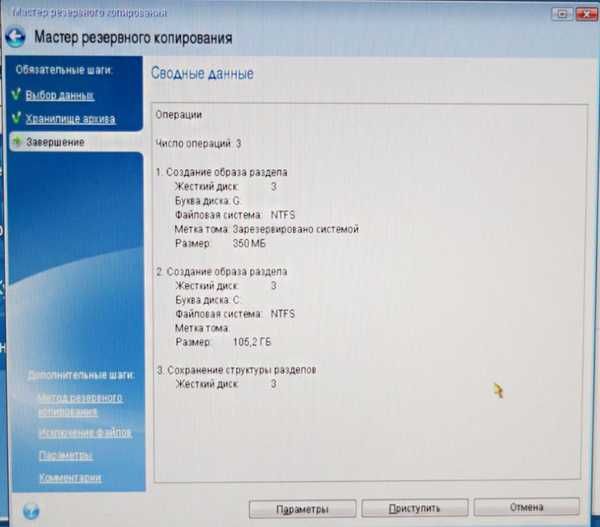
Postoji sigurnosna kopija sustava Windows 8.1, na jedinoj postojećoj particiji Samsung tvrdog diska.


Isključujemo računalo i odspojimo stari Maxstor hard disk kapaciteta 250 GB i jedan Samsung tvrdi disk ostavimo u sustavu, to se mora učiniti! Nakon prijenosa operativnog sustava, Maxstor tvrdi disk može se ponovo povezati.
Acronis True Image
Na tvrdi disk ugradimo sigurnosnu kopiju sa sustavom Windows 8.1 Samsung
Sada je u sistemskoj jedinici jedan Samsung tvrdi disk (400 GB), na ovom tvrdom disku postoji jedan odjeljak s podacima i ovaj odjeljak sadrži sigurnosne kopije sa sustavom Windows 8.1, na početku ovog odjeljka nalazi se nedodijeljeni prostor, proširićemo ovaj prostor sigurnosna kopija s operativnim sustavom.
Opet podignite sustav s početnog diska Acronis True Image i odaberite Oporavak. Kotači. Datoteke i mape.
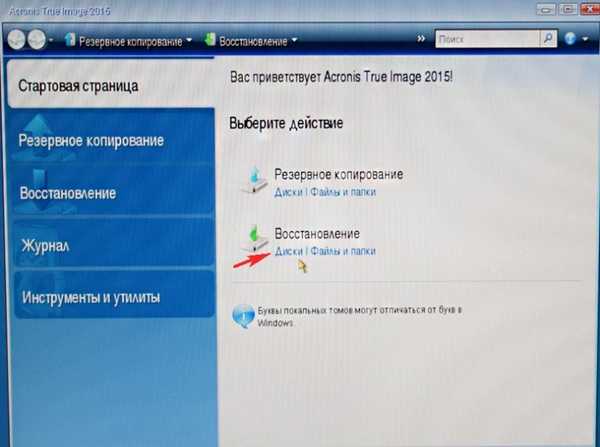
pregled
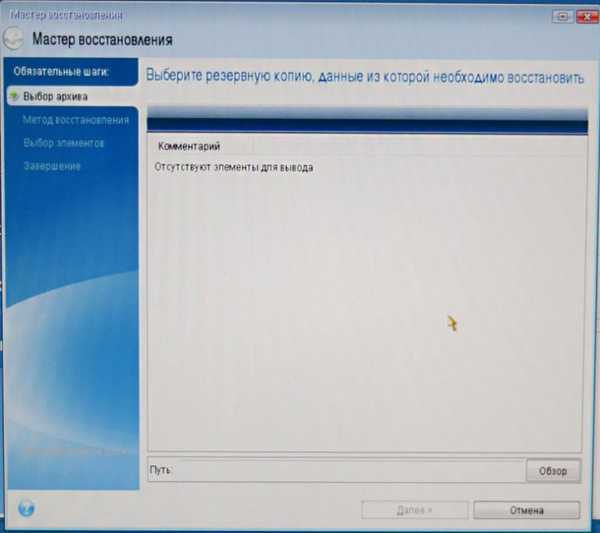
Našu sigurnosnu kopiju nalazimo na (C :) odjeljku Samsung tvrdog diska. Odaberite ga lijevim mišem jednom i kliknite U redu
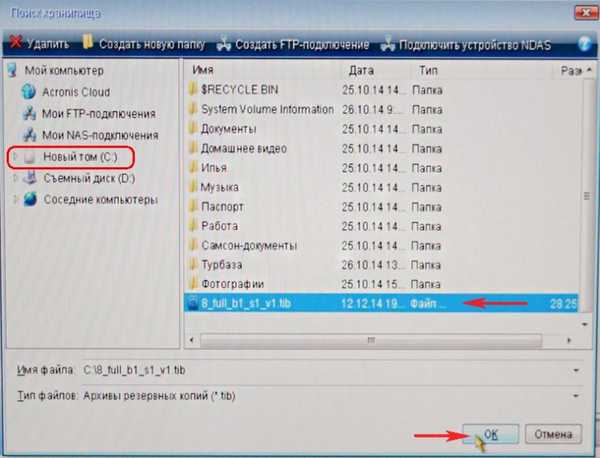
dalje
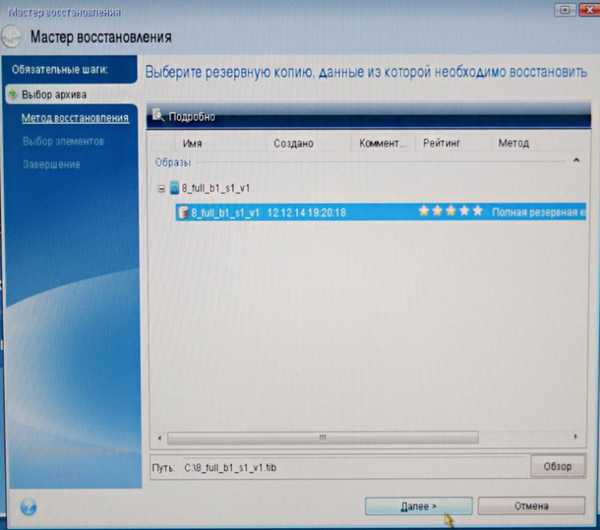
Oporavi diskove ili particije i Dalje
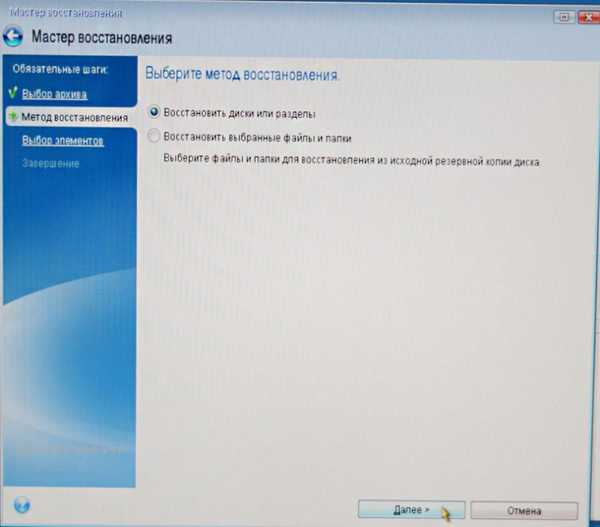
Provjerite sve stavke i Dalje
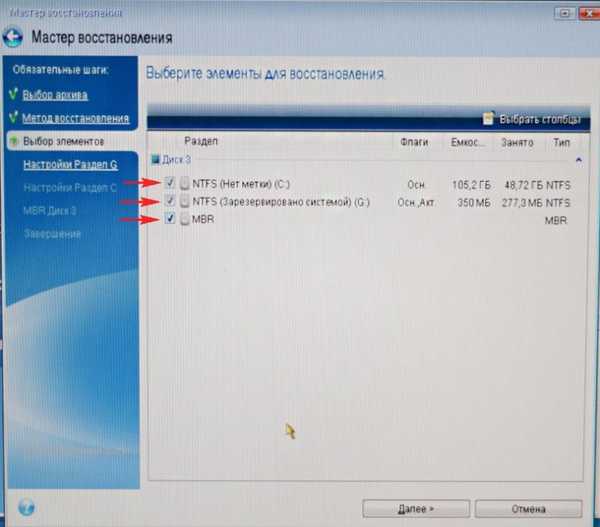
Kliknite na gumb Nova pohrana
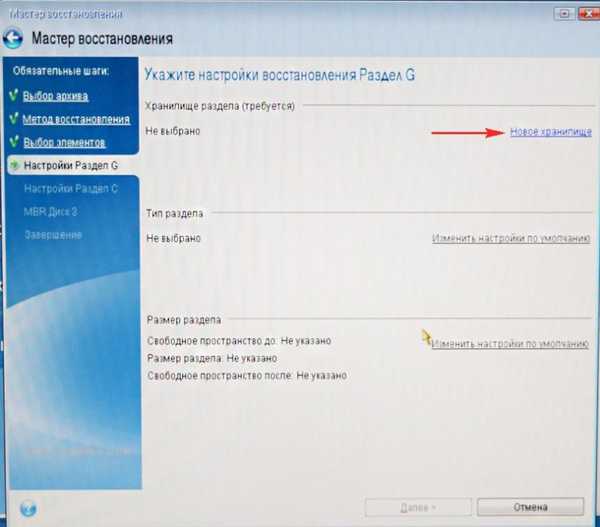
oznaka Nedodijeljeni prostor na našem tvrdom disku Samsung i kliknite na gumb Prihvati
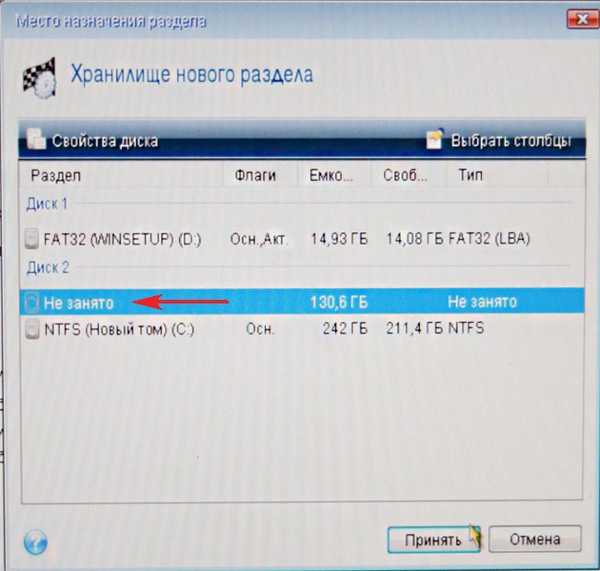
Ponovno kliknite gumb Nova pohrana
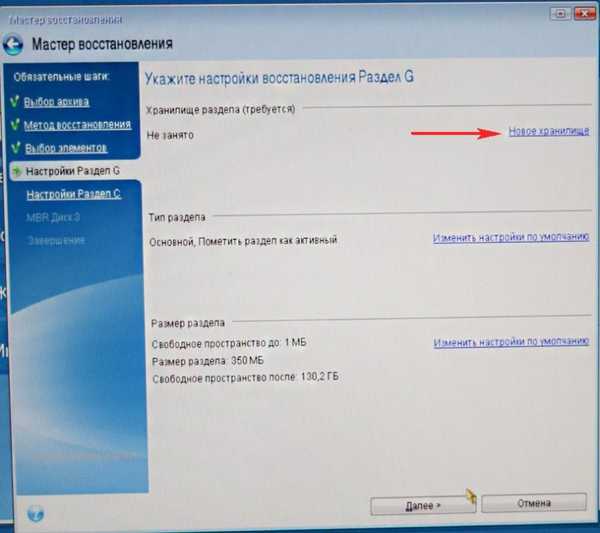
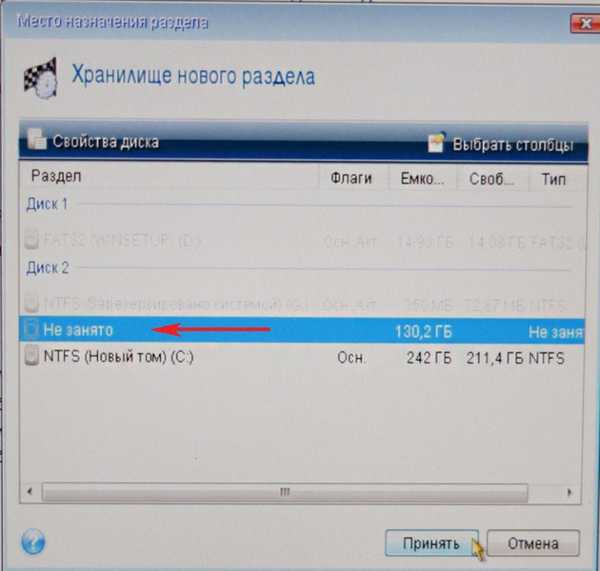
dalje
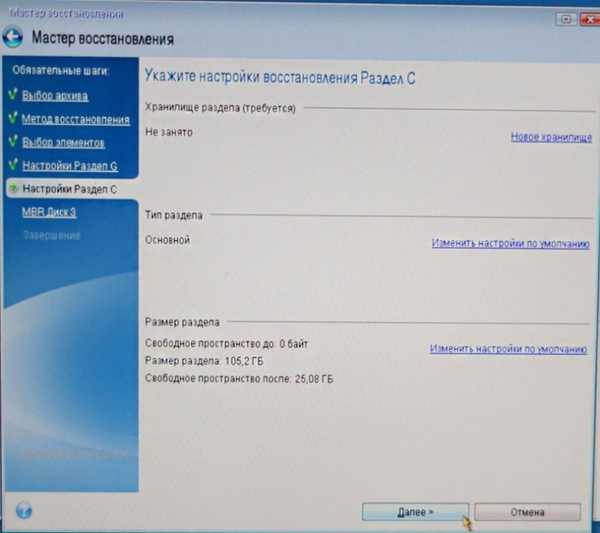
Odaberite ciljni disk za vraćanje MBR-a. Slavimo Samsungov disk 2 (kapacitet 400 GB). Označite stavku Oporavak potpisa diska i dalje.
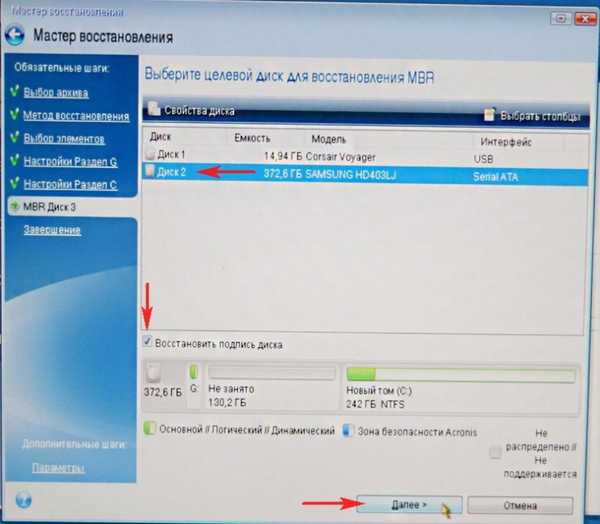
ući
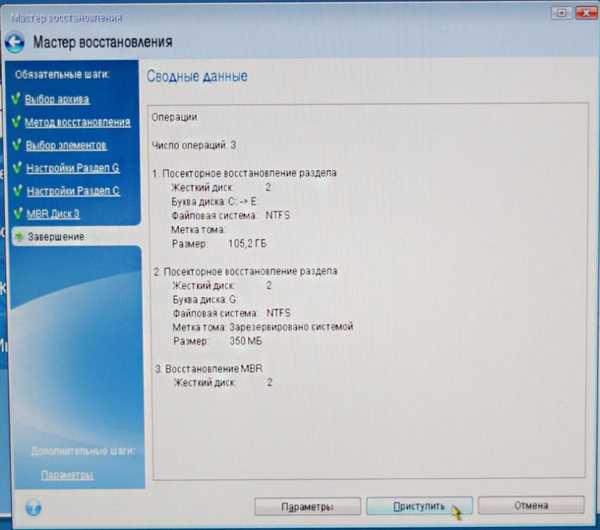
Program Acronis True Image raspoređuje sigurnosnu kopiju operativnog sustava Windows 8.1 na prethodno neraspoređeni Samsungov čvrsti disk koji smo stvorili. Zapravo se operativni sustav prenosi na drugi tvrdi disk.

U redu i ponovno pokrenite računalo.

Učitava se operativni sustav Windows 8.1 koji smo prenijeli na Samsung tvrdi disk..
Prijatelji, ako i dalje imate spojene tvrde diskove u sistemskoj jedinici, ali morate ući u meni za pokretanje računala i odabrati tvrdi disk na koji ste prenijeli Windows, u mom slučaju to je Samsung tvrdi disk.
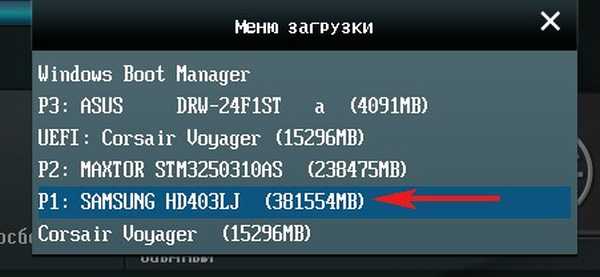
Nakon učitavanja idite na Upravljanje diskom i pogledajte ovu sliku.
1. Skrivena particija bez slova System Reserved premještena je na Samsung tvrdi disk veličine 350 MB s datotekama za pokretanje sustava Windows 8.1..
2. Prenosi se i sam Windows 8.1 koji se nalazi ispod slova (C :).
3. Ništa loše se nije dogodilo s datotekama od 100 GB, iz ovog odjeljka stiglo je samo slovo koje ćemo sada dodijeliti.
4. Još uvijek je neizdijeljeno područje i pričvrstit ćemo ga na disk (C :).
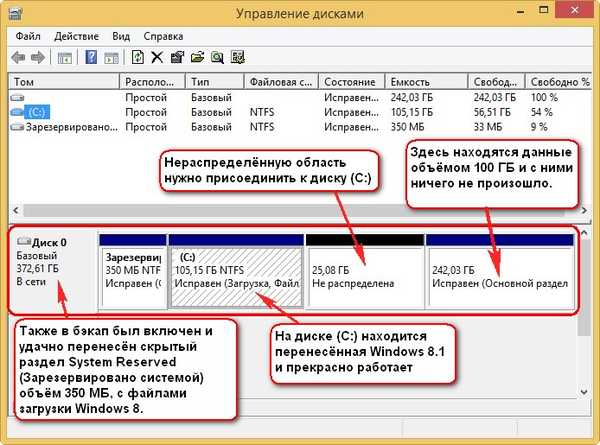
To je sve

Sada možete spojiti stari tvrdi disk Maxstor na računalo i naš će vam članak biti koristan - Kako organizirati rad na računalu ako imate instaliran nekoliko tvrdih diskova i svi imate operativne sustave.
Oznake članaka: Acronis True Cloning Image











